
I dag bruker mange av oss en tommelfinger eller e-post for å overføre filer mellom datamaskiner bare meter unna hverandre - men det er en bedre måte. Nettverksfiloverføringer kan ta noen minutter med oppsett, men det er vel verdt å ha investert den tiden i det lange løp.
Enten du bruker Windows-systemverktøy eller en tredjepartstjeneste som Dropbox Gjør Dropbox enda mer fantastisk med disse tidsbesparende snarveiene Gjør Dropbox enda mer fantastisk med disse tidsbesparende snarveiene Hvis du har klarert Dropbox med filene dine, kan du også gjøre alt du kan for å få mer ut av det. Begynn med å prøve ut de fantastiske snarveiene som er oppført her. Les mer, en nettverksoverføringprosedyre kan spare deg tid på daglig basis. Følg disse pekene, og du vil være oppe i løpet av kort tid.
Native Windows Sharing Solutions
Du trenger ikke å engasjere en tredjepartsløsning for å dele filer og mapper på hjemmenettverket ditt. Windows gir disse innfødt. Slik setter du dem opp.
Bruke en hjemmegruppe på Windows 7/8/10
Hvis datamaskinene du trenger å dele filer mellom, er alle på Windows 7 eller en nyere versjon av operativsystemet, kan du bruke en hjemmegruppe for å lette prosessen. Først, ta vare på det fysiske nettverket av enhetene Alt du trenger å vite om hjemmenettverk Alt du trenger å vite om hjemmenettverk Oppsett av et hjemmenettverk er ikke så vanskelig som du tror det er. Les mer, hvis du ikke allerede har gjort det.
Det neste trinnet er å åpne Homegroup, den raskeste måten å gjøre det på, er å bare søke etter det. Programmet vil da ta deg gjennom prosedyren for å opprette en hjemmegruppe for nettverket ditt, og avgjøre hvilke enheter og mapper du vil dele med de andre datamaskinene på nettverket ditt.
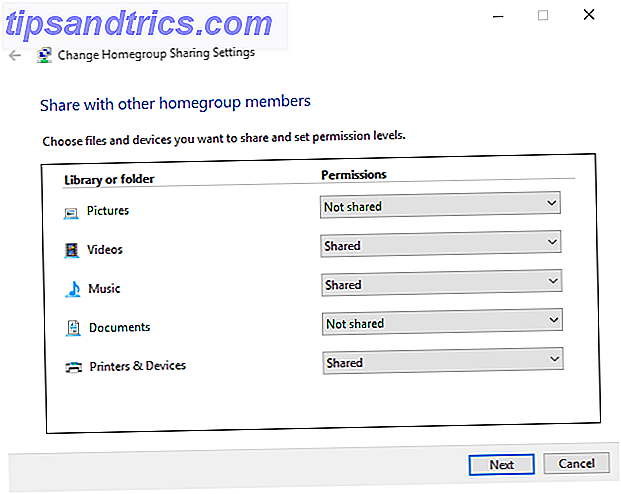
Du får et passord som skal brukes når du går med i hjemmegruppen fra andre systemer. Når det kjører, har du tilgang til mappene hver bruk setter opp som deling. Bare dra og slipp de ønskede filene i den mappen for å begynne å overføre dem mellom enheter.
Bruke arbeidsgrupper til å dele mellom alle versjoner av Windows
Det kan vel være tilfelle at det er en holdout som bruker Windows Vista eller til og med XP på nettverket ditt. Mens det er mange grunner til å oppgradere til en nyere versjon 10 Kompetente grunner til å oppgradere til Windows 10 10 Kompetente grunner til å oppgradere til Windows 10 Windows 10 kommer på 29. juli. Er det verdt å oppgradere gratis? Hvis du ser frem til Cortana, toppmoderne spill, eller bedre støtte for hybrid-enheter - ja, definitivt! Og ... Les mer, det kan ikke være mulig under visse omstendigheter, så heldigvis er det en løsning som gjør det mulig å overføre filer mellom mer oppdaterte maskiner og det utdaterte kontingentet.
Nøkkelen til å få den første delen av prosedyren riktig er å velge et arbeidsgruppens navn. Standard er forskjellig på tvers av forskjellige versjoner av Windows, så det er best å velge noe minneverdig for å unngå å snakke deg selv senere. Hvis du vil finne arbeidsgruppenavnet i Windows XP, høyreklikker du Denne datamaskinen og velger Egenskaper . Informasjonen vil bli oppført under Systemegenskaper > Datamaskinnavn .
Hvis du bruker Windows Vista eller nyere, høyreklikker du Computer og velger Egenskaper . Arbeidsgruppen blir detaljert i delen Datamaskinnavn, domene og arbeidsgruppeinnstillinger - naviger til Endre innstillinger > Systemegenskaper > Datamaskinnavn > Endre .
Videre oppsett for hjemmegruppe og arbeidsgruppe
Uansett om du brukte en hjemmegruppe eller en arbeidsgruppe, kan det hende du trenger noe mer oppsett som du må fullføre før nettverket er klar til å begynne å dele. Først må du kontrollere at brannmuren din har de riktige porterne åpne for å lette delingen. Hvis du bruker Windows-brannmur, gjøres dette automatisk, men Microsoft tilbyr en fullstendig liste.
Du må kanskje også aktivere noen andre alternativer for å utføre ønsket delingstype. Hvis du har endret nettverksplasseringen din til Hjem eller Arbeid, er Network Discovery allerede aktivert, men ellers er det vel verdt å slå den på nå. På samme måte blir fildeling automatisk aktivert så snart du prøver å dele en fil i Windows 7 eller nyere, men andre versjoner trenger at bryteren vendes manuelt.
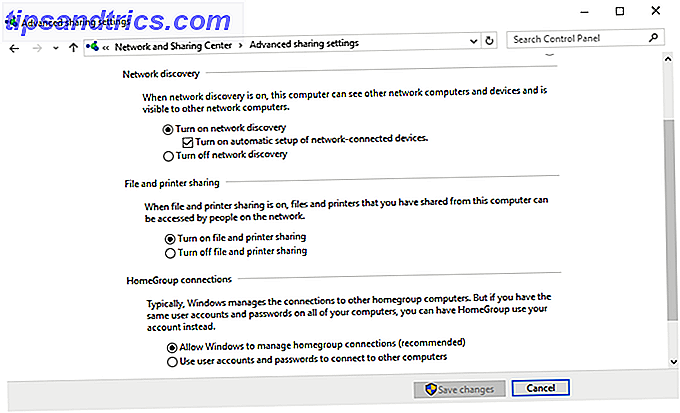
I Windows 7 og nyere får du tilgang til disse alternativene ved å søke etter Nettverks- og delingssenter i oppgavelinjen. Velg Endre avanserte delingsinnstillinger, og bruk den aktuelle delen for å redigere alternativer for den ønskede nettverksprofilen.
Alternativer for nettverksoppdaging, fildeling og fellesmappedeling finnes alle i denne menyen, og du vil aktivere alle tre for å gjøre fildeling så enkelt som mulig. Vær imidlertid forsiktig med å gjøre dette på et nettverk du stoler på. 8 Tips for nettbasert sikkerhet Brukt av sikkerhetseksperter. 8 Tips for nettbasert sikkerhet Brukt av sikkerhetseksperter Ønsker du å være trygg på nettet? Deretter glemmer alt du tror du vet om passord, antivirus og online sikkerhet fordi det er på tide å bli omskolet. Her er hva ekspertene faktisk gjør. Les mer, og det er ikke offentlig tilgjengelig uten et passord.
Deling via Cloud
Den enkleste måten å dele filer og mapper mellom datamaskiner på er en skygtjeneste som Dropbox eller OneDrive, og avhengig av omfanget av bruken din, må du kanskje betale et månedlig abonnement for tilgang til tjenesten. Hvis dette er et problem, er det gratis alternativer listet opp nedenfor - de kan bare ta litt mer leggwork for å komme seg opp.
Datamaskiner som kjører på samme nettverk, kan dra nytte av LAN Sync-funksjonaliteten som Dropbox tilbyr. I stedet for å laste opp og laste ned fra nettet, gjør dette det mulig for nettverksbaserte datamaskiner å overføre via LAN-tilkoblingen, noe som gir en mye raskere prosess.
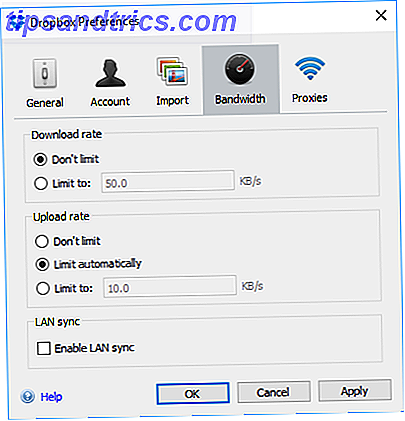
Hvis du vil aktivere dette alternativet, klikker du på alternativkassen på systemstatusfeltet for Dropbox og velger Innstillinger . Deretter navigerer du til båndbredde> LAN-synkronisering og merker av for ønsket boks. Nå, så lenge du og den andre brukeren har begge nettverksforbindelser og Dropbox-kontoer, bør du raskt og enkelt kunne overføre store filer. 4 Best Apps for å dele store filer med en gang 4 Best Apps for å dele store filer med en gang Med disse appene, Å dele store filer med noen i en delt sekund vil være den enkleste tingen du noen gang har gjort. Les mer .
Deling av filer over ditt lokale nettverk
I likhet med Dropbox LAN Sync, BitTorrent Sync (BitTorrent Sync review fra Pirate Darling To Dropbox Alternativ: BitTorrent Sync lar deg beholde filene dine synkronisert over maskiner fra Pirate Darling To Dropbox Alternativ: BitTorrent Sync Lar deg beholde dine filer synkronisert over maskiner Cloud-basert filsynkroniseringstjenester er enkle å bruke og fungerer bra, men ditt privatliv kan eller ikke være din første prioritet. For ikke å nevne at disse tjenestene alltid kommer med et lagringssystem ... Les mer) lar deg synkronisere filer og mapper mellom datamaskiner . Det gjør det imidlertid direkte mellom enheter og kan fungere helt i ditt lokale nettverk, utenom begrensninger av skylagring, spesielt begrenset lagringsplass. Med BitTorrent Sync kan du automatisk synkronisere en ubegrenset mengde data. 3 Gode måter å automatisk sikkerhetskopiere og synkronisere dataene dine på Android 3 Gode måter å automatisk sikkerhetskopiere og synkronisere dataene dine på Android Ikke miste dataene dine! Pass på at du holder alt opprygget. For det, la oss hjelpe deg ut. Les mer .
Installer BitTorrent-synkronisering på de to datamaskinene du vil beholde i synkronisering, legg til mapper for å synkronisere, angi tillatelser, generere en kobling, nøkkel eller QR-kode, og del den med målenheten. Når målenheten er koblet til, vil mappen bli holdt synkronisert, privat, ved hjelp av enhet til enhetskommunikasjon via ditt LAN-nettverk. Med denne metoden kan du selektivt dele bestemte mapper med forskjellige personer.
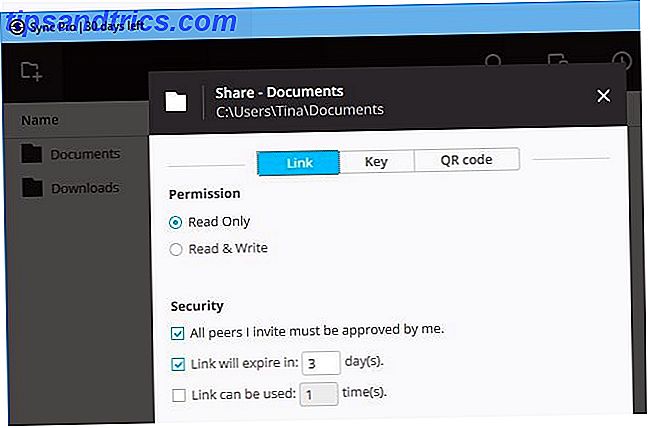
BitTorrent Sync er tilgjengelig gratis. Pro-versjonen legger til selektiv synkronisering, muligheten til å endre mappegangstillatelser og andre avanserte funksjoner som starter ved $ 40 per lisens for en enkelt bruker.
Hva er din foretrukne delingsmetode?
Har du et toppunkt for å dele filer på et lokalt nettverk? Kjempes du for å utføre denne oppgaven og ser etter hjelp? Bli med i samtalen i kommentarfeltet nedenfor.



